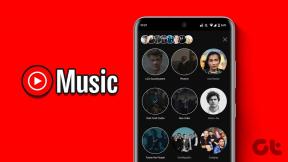आईफोन पर इंस्टाग्राम में नहीं चल रहे वॉयस मैसेज के लिए 7 बेस्ट फिक्स
अनेक वस्तुओं का संग्रह / / April 05, 2023
WhatsApp, iMessage और Telegram की तरह ही आप Instagram पर अपने संपर्कों को ध्वनि संदेश भेज और प्राप्त कर सकते हैं। यदि आपके iPhone पर Instagram कॉल काम नहीं कर रहे हैं, आप हमेशा ध्वनि संदेशों का उपयोग करके बातचीत जारी रख सकते हैं। लेकिन क्या होगा अगर आप उन वॉयस मैसेज को इंस्टाग्राम में नहीं चला सकते हैं?

IPhone के लिए Instagram ऐप अक्सर ध्वनि संदेशों के साथ मेल खाता है - चाहे आपने उन्हें भेजा हो या प्राप्त किया हो। अगर आपके साथ कभी ऐसा हुआ है, तो यह पोस्ट आपके आईफोन पर नहीं चल रहे इंस्टाग्राम वॉयस मैसेज को ठीक करने के लिए सबसे अच्छा काम करने वाले समाधान साझा करेगी।
1. अपने iPhone के वॉल्यूम स्तर की जाँच करें
मूल समाधान के साथ आरंभ करने के लिए, अपने iPhone का वॉल्यूम स्तर बढ़ाने का प्रयास करें। हममें से बहुत से लोग ध्यान भटकाने से बचने या दूसरों को परेशान न करने के लिए अक्सर नोटिफिकेशन वॉल्यूम को नीचे धकेल देते हैं। या अगर आपने अपने आईफोन को साइलेंट मोड पर रखा है, तो आप इसे डिसेबल कर सकते हैं और चेक कर सकते हैं कि क्या यह आपको इंस्टाग्राम वॉयस मैसेज को स्पष्ट रूप से सुनने में मदद करता है। वॉल्यूम स्तरों की जाँच करने के लिए, इन चरणों का पालन करें।
स्टेप 1: अपने iPhone पर सेटिंग्स खोलें।

चरण दो: साउंड और हैप्टिक्स पर टैप करें।

चरण 3: रिंगटोन और अलर्ट वॉल्यूम के अंतर्गत, वॉल्यूम स्तर बढ़ाने के लिए स्लाइडर का उपयोग करें।
चरण 4: समस्या हल हो गई है या नहीं यह देखने के लिए सेटिंग बंद करें और Instagram खोलें।

2. जांचें कि क्या मोबाइल डेटा उपयोग की अनुमति है
आइए आपके आईफोन पर इंटरनेट कनेक्टिविटी के बारे में बात करते हैं। आपको पहले यह जांचना चाहिए कि ऐप को आपके आईफोन पर मोबाइल डेटा का उपयोग करने की अनुमति है या नहीं। यहां बताया गया है कि इसे कैसे चेक किया जाए।
स्टेप 1: अपने iPhone पर सेटिंग्स खोलें।

चरण दो: नीचे स्क्रॉल करें और Instagram पर टैप करें.

चरण 3: इसके उपयोग को सक्षम करने के लिए मोबाइल डेटा के बगल में स्थित टॉगल को टैप करें, यदि पहले सक्षम नहीं किया गया हो।

चरण 4: समस्या हल हो गई है या नहीं यह देखने के लिए सेटिंग बंद करें और Instagram खोलें।

3. इंस्टाग्राम पर डेटा सेवर को अक्षम करें
यदि आप दैनिक डेटा सीमा वाले प्लान का उपयोग कर रहे हैं तो Instagram आपको डेटा उपयोग कम करने का विकल्प देता है। लेकिन अगर आप अपने इंस्टाग्राम अकाउंट पर वॉयस मैसेज नहीं सुन पा रहे हैं, तो आप डेटा सेवर को डिसेबल करके देख सकते हैं।
स्टेप 1: अपने आईफोन पर इंस्टाग्राम खोलें।

चरण दो: नीचे-दाएं कोने में प्रोफ़ाइल आइकन टैप करें।

चरण 3: ऊपरी-दाएं कोने में हैमबर्गर मेनू आइकन टैप करें।

चरण 4: सेटिंग्स का चयन करें।

चरण 5: अकाउंट पर टैप करें।

चरण 6: नीचे स्क्रॉल करें और डेटा उपयोग पर टैप करें।

चरण 7: सुविधा को अक्षम करने के लिए कम मोबाइल डेटा का उपयोग करें के आगे टॉगल टैप करें।

चरण 8: वापस जाएं और ध्वनि संदेशों को चलाने का प्रयास करें।
4. मोबाइल डेटा से वाई-फाई पर स्विच करें
यदि आप इंस्टाग्राम का उपयोग करने के लिए मोबाइल डेटा पर निर्भर हैं तो उपरोक्त समाधान आपकी मदद करेगा। लेकिन अगर आप अभी भी ध्वनि संदेशों के साथ समान समस्या का सामना कर रहे हैं, तो हमारा सुझाव है कि मोबाइल से स्विच करने का प्रयास करें वाई-फाई के लिए डेटा। यह आपके इंटरनेट की गति में सुधार करेगा जो आपके वर्तमान में मोबाइल डेटा पर कम हो सकता है जगह।
5. बैकग्राउंड ऐप रिफ्रेश को सक्षम करें
आपको यह भी जांचना चाहिए कि क्या इंस्टाग्राम के लिए अनुमति दी गई है अपने iPhone पर बैकग्राउंड ऐप रिफ्रेश करें. यह फीचर इंस्टाग्राम जैसे ऐप के बैकग्राउंड में चलने के दौरान कंटेंट को अपडेट करने में मदद करता है। यदि आप अभी भी समस्या का सामना कर रहे हैं तो इसकी जांच कैसे करें।
स्टेप 1: अपने iPhone पर सेटिंग्स खोलें।

चरण दो: नीचे स्क्रॉल करें और Instagram पर टैप करें.

चरण 3: अक्षम होने पर सुविधा को सक्षम करने के लिए बैकग्राउंड ऐप रिफ्रेश के आगे टॉगल टैप करें।

चरण 4: समस्या हल हो गई है या नहीं यह देखने के लिए सेटिंग बंद करें और Instagram खोलें।

6. फोर्स क्विट एंड रिलॉन्च इंस्टाग्राम
आप अपने iPhone पर एक नई शुरुआत देने के लिए Instagram ऐप को ज़बरदस्ती छोड़ने और फिर से लॉन्च करने का भी प्रयास कर सकते हैं। यह चरण आपके iPhone पर ऐप से संबंधित अधिकांश समस्याओं को हल करने में मदद करता है।
स्टेप 1: अपने iPhone की होम स्क्रीन पर, सभी बैकग्राउंड ऐप विंडो देखने के लिए ऊपर स्वाइप करें और होल्ड करें।
चरण दो: दाईं ओर स्वाइप करें और Instagram के लिए देखें। इसके बाद ऊपर स्वाइप करें और ऐप को बैकग्राउंड से हटा दें।

चरण 3: Instagram को फिर से लॉन्च करें और देखें कि क्या समस्या हल हो गई है।

7. इंस्टाग्राम अपडेट करें
अंतिम उपाय अपने iPhone पर Instagram के संस्करण को अपडेट करना है। यह उन बगों को दूर करने में मदद करेगा जो संभवतः ध्वनि संदेशों के साथ इस समस्या का कारण बन रहे हैं।
आईफोन पर इंस्टाग्राम अपडेट करें
धीरे से किसी के कान में बोलना
Instagram पर चैट करते समय स्वयं को अभिव्यक्त करने के लिए वॉइस संदेश एक बेहतर तरीका है. लेकिन एक वॉइस मैसेज की अवधि केवल 1 मिनट तक ही सीमित होती है। हमें उम्मीद है कि ऐप अपने उपयोगकर्ताओं के लिए इस कार्यक्षमता में सुधार करेगा। कार्यक्षमता की बात करें तो, इंस्टाग्राम अब आपको अपने पोस्ट जैसे फोटो, रील और वीडियो को शेड्यूल करने का विकल्प देता है। इस सुविधा का उपयोग करने के लिए आपको प्रो सदस्यता का विकल्प नहीं चुनना होगा। यह मुफ्त में उपलब्ध है और आप हमारी पोस्ट में इसके चरणों का वर्णन करते हुए इसके बारे में अधिक पढ़ सकते हैं मोबाइल ऐप के जरिए मुफ्त में इंस्टाग्राम पोस्ट और रीलों को शेड्यूल करें.
अंतिम बार 11 जनवरी, 2023 को अपडेट किया गया
उपरोक्त लेख में सहबद्ध लिंक हो सकते हैं जो गाइडिंग टेक का समर्थन करने में सहायता करते हैं। हालाँकि, यह हमारी संपादकीय अखंडता को प्रभावित नहीं करता है। सामग्री निष्पक्ष और प्रामाणिक बनी हुई है।
द्वारा लिखित
पौरुष चौधरी
तकनीक की दुनिया को सबसे सरल तरीके से उजागर करना और स्मार्टफोन, लैपटॉप, टीवी और कंटेंट स्ट्रीमिंग प्लेटफॉर्म से संबंधित रोजमर्रा की समस्याओं को हल करना।